
我们在看电影或者电视剧的时候,总能在片尾看到一个字幕,上面标注着演员、导演、工作人员的信息。当然这些制作都需要借助专业的影视制作工具来实现,但是我们也可以简单的通过PPT来制作这个电影字幕效果,可以让你的PPT看起来更加专业。
我们先来看看最后的效果:

by:OfficeTalk
其实制作过程很简单,只需按照边肖的以下步骤,快速制作一个具有电影字幕效果的PPT即可。
插入背景图片
我们需要在网上或者自己保存的本地寻找更好看的电影背景图片,然后切换到[插入]选项卡,点击[图片]组中的[图片],插入图片,然后拖动整个屏幕。
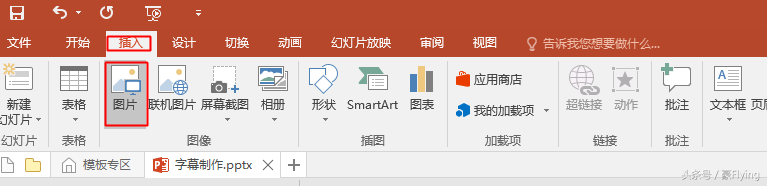
by:OfficeTalk
插入演员/职员名单
步骤1
在“插入”选项卡上,选择“文本中的文本框水平文本框”,然后在幻灯片中绘制一个水平文本框。

by:OfficeTalk
第二步
在文本框中输入电影的演员,然后根据需要调整文本的字体格式。
第三步
按住Ctrl键同时选择图片和文本框,然后在图片工具、格式、排列和对齐中选择[上、下、左、右和居中对齐]。
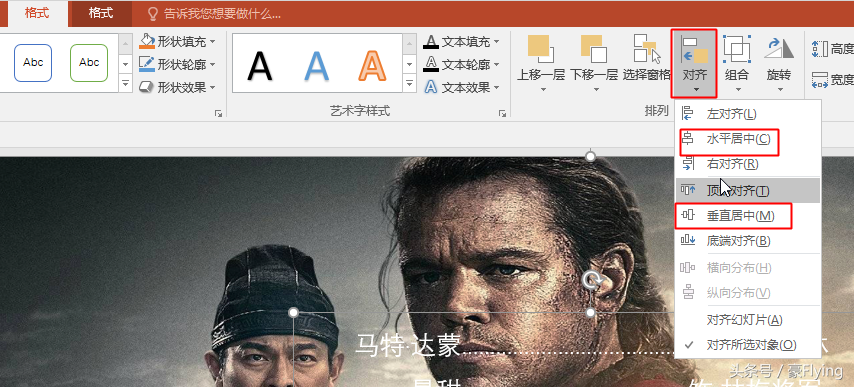
by:OfficeTalk
添加动画效果
步骤1
选择文本框,在[动画]选项卡的[高级动画]组中找到[添加动画],然后选择[更多动画]。
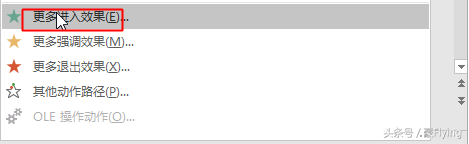
by:OfficeTalk
第二步
此时会弹出“加入动画”对话框。我们可以在“华丽”中选择“字幕动画”,然后确认。
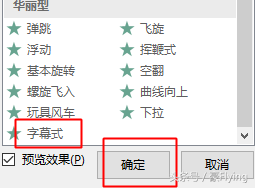
by:OfficeTalk
经过以上操作,我们就可以看到最终的字幕效果了,是不是很简单?真的很简单,但是需要你自己去练习。只有这样,你才能牢牢抓住它!
![]()
by:OfficeTalk
学习是一个漫长的过程,需要一点一滴的积累。好了,今天的学习就到此为止,明天再来。也可以关注边肖的微信微信官方账号OfficeTalk了解更多。

